mirror PEUGEOT 508 2023 Instruksjoner for bruk (in Norwegian)
[x] Cancel search | Manufacturer: PEUGEOT, Model Year: 2023, Model line: 508, Model: PEUGEOT 508 2023Pages: 244, PDF Size: 7.37 MB
Page 5 of 244
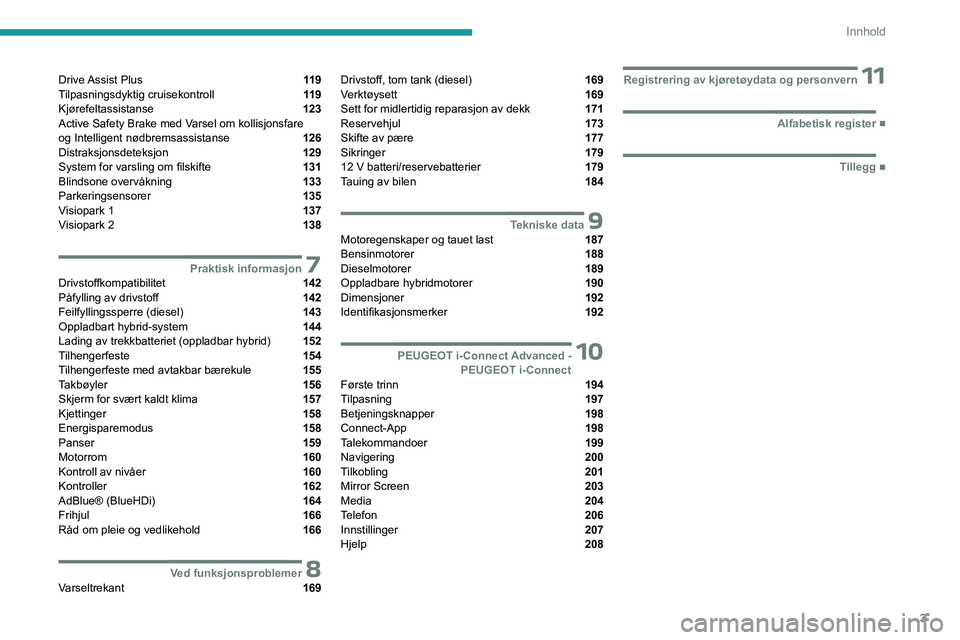
3
Innhold
Drive Assist Plus 11 9
Tilpasningsdyktig cruisekontroll 11 9
Kjørefeltassistanse 123
Active Safety Brake med Varsel om kollisjonsfare
og Intelligent nødbremsassistanse
126
Distraksjonsdeteksjon 129
System for varsling om filskifte 131
Blindsone overvåkning 133
Parkeringsensorer 135
Visiopark 1 137
Visiopark 2 138
7Praktisk informasjonDrivstoffkompatibilitet 142
Påfylling av drivstoff 142
Feilfyllingssperre (diesel) 143
Oppladbart hybrid-system 144
Lading av trekkbatteriet (oppladbar hybrid) 152
Tilhengerfeste 154
Tilhengerfeste med avtakbar bærekule 155
Takbøyler 156
Skjerm for svært kaldt klima 157
Kjettinger 158
Energisparemodus 158
Panser 159
Motorrom 160
Kontroll av nivåer 160
Kontroller 162
AdBlue® (BlueHDi) 164
Frihjul 166
Råd om pleie og vedlikehold 166
8Ved funksjonsproblemerVarseltrekant 169
Drivstoff, tom tank (diesel) 169
Verktøysett 169
Sett for midlertidig reparasjon av dekk 171
Reservehjul 173
Skifte av pære 177
Sikringer 179
12 V batteri/reservebatterier 179
Tauing av bilen 184
9Tekniske dataMotoregenskaper og tauet last 187
Bensinmotorer 188
Dieselmotorer 189
Oppladbare hybridmotorer 190
Dimensjoner 192
Identifikasjonsmerker 192
10 PEUGEOT i-Connect Advanced -PEUGEOT i-Connect
Første trinn 194
Tilpasning 197
Betjeningsknapper 198
Connect-App 198
Talekommandoer 199
Navigering 200
Tilkobling 201
Mirror Screen 203
Media 204
Telefon 206
Innstillinger 207
Hjelp 208
11Registrering av kjøretøydata og personvern
■
Alfabetisk register
■
Tillegg
Page 196 of 244

194
PEUGEOT i-Connect Advanced - PEUGEOT i-Connect
PEUGEOT i-Connect
Advanced - PEUGEOT
i-Connect
GPS-navigasjon
– Applikasjoner –
Multimedielydsystem
– Bluetooth
®-telefon
Funksjoner og innstillinger som er
beskrevet varierer i henhold til versjon og
konfigurasjon av kjøretøyet, og avhengig av
salgslandet.
Av sikkerhetshensyn og fordi de krever kontinuerlig oppmerksomhet fra føreren,
må følgende operasjoner utføres mens bilen
står stille og med tenningen på:
–
Paring av smarttelefonen med systemet via
Bluetooth®.
–
Bruk av smarttelefon.
–
T
ilkobling til Mirror Screen (Apple
®CarPlay®
eller Android Auto).
–
Endring system innstillingene og
-konfigurasjon.
Meldingen Energisparemodus vises når
systemet er i ferd med å gå i standby.
For mer informasjon om Energisparemodus,
se avsnittet "Praktisk informasjon".
Advarsel
Navigasjon er et kjørehjelpemiddel.
Det kan ikke erstatte sjåføren. Alle
veiledningsinstruksjoner bør sjekkes nøye av
brukeren.
Ved å bruke navigasjonen godtar du følgende
vilkår og betingelser:
https://www.tomtom.com/en_gb/legal/
eula-automotive/?388448
Første trinn
Systemet aktiveres når tenningen slås på.
Kort trykk, tenning av: system på/av.
Kort trykk, tenning på: demp / få tilbake lyd.
Langt trykk, tenning på: start standby-modus (lyd
dempes, skjermer og klokkedisplay er av).
Rotasjon: volumjustering.
Informasjon
Dette systemet gir tilgang til følgende elementer:
– L ydutstyr og telefonkontroller med visning av
tilhørende informasjon.
–
T
ilkoblede tjenester og visning av tilhørende
informasjon.
–
Navigasjonssystemets kontroller og visning av
tilhørende informasjon (avhengig av utstyr).
–
Stemmegjenkjenning (avhengig av utstyr).
–
T
id og utetemperatur.
–
V
arme-/klimaanleggets system kontroller og
påminnelser om innstillinger.
–
Innstillinger for kjøreassistanse funksjoner
,
komfort- og sikkerhetsfunksjoner, utvidet head-up display (avhengig av utstyr og versjon),
lydutstyr og digitalt instrumentpanel.
–
Innstillinger for funksjoner som er spesifikke
for ladbare hybridbiler
.
–
V
isning av visuelle hjelpefunksjoner.
–
Interaktiv instruksjonsbok.
–
V
ideoopplæringer (f.eks. betjening av skjerm,
kjøreassistanse midler, stemmegjenkjenning).
Øvre banner
En viss informasjon vises permanent i øvre del
på berøringsskjermen:
–
Utetemperatur fra kjøretøyets sensorer
(assosiert med et blått symbol hvis det er fare
for is).
–
Påminnelse om temperaturinnstilling for
klimaanlegg på fører- og passasjersidene.
–
Ladenivå for den tilkoblede smarttelefonen.
–
Systemtilkoblingsstatus (Bluetooth®, Wi-Fi,
mobilnettverk).
–
Klokkeslett.
–
Hurtigtilgang til Mirror Screen®-funksjonene
(tilknyttet en tilkoblet smarttelefon).
Sveip ned fra øvre kant av berøringsskjermen
for å få tilgang til varslingssenteret og vise en
liste over hurtiginnstillinger :Gjest, Innstillinger for
personvern, Lysstyrke, Mine enhet., nattmodus
osv.
Prinsipper
► Bruk denne knap pen (HOME) til å vise
den siste startsiden som ble brukt. Et
andre trykk viser den første startsiden. Bruk
Page 200 of 244
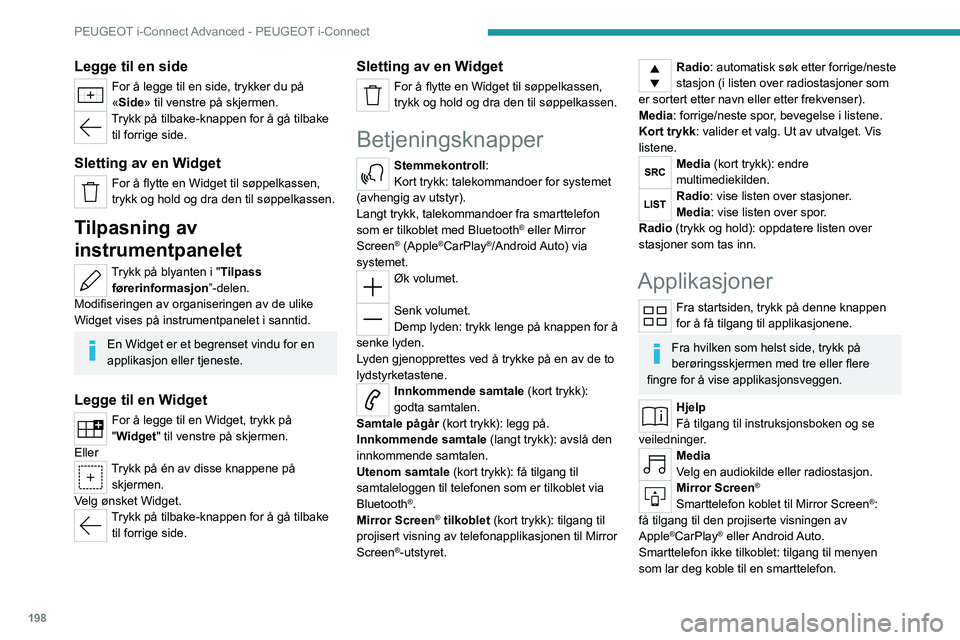
198
PEUGEOT i-Connect Advanced - PEUGEOT i-Connect
Legge til en side
For å legge til en side, trykker du på
«Side» til venstre på skjermen.
Trykk på tilbake-knappen for å gå tilbake til forrige side.
Sletting av en Widget
For å flytte en Widget til søppelkassen,
trykk og hold og dra den til søppelkassen.
Tilpasning av
instrumentpanelet
Trykk på blyanten i "Tilpass førerinformasjon”-delen.
Modifiseringen av organiseringen av de ulike
Widget vises på instrumentpanelet i sanntid.
En Widget er et begrenset vindu for en
applikasjon eller tjeneste.
Legge til en Widget
For å legge til en Widget, trykk på
"Widget" til venstre på skjermen.
Eller
Trykk på én av disse knappene på skjermen.
Velg ønsket Widget.
Trykk på tilbake-knappen for å gå tilbake til forrige side.
Sletting av en Widget
For å flytte en Widget til søppelkassen,
trykk og hold og dra den til søppelkassen.
Betjeningsknapper
Stemmekontroll:
Kort trykk: talekommandoer for systemet
(avhengig av utstyr).
Langt trykk, talekommandoer fra smarttelefon
som er tilkoblet med Bluetooth
® eller Mirror
Screen® (Apple®CarPlay®/Android Auto) via
systemet.
Øk volumet.
Senk volumet.
Demp lyden: trykk lenge på knappen for å
senke lyden.
Lyden gjenopprettes ved å trykke på en av de to
lydstyrketastene.
Innkommende samtale (kort trykk):
godta samtalen.
Samtale pågår (kort trykk): legg på.
Innkommende samtale (langt trykk): avslå den
innkommende samtalen.
Utenom samtale (kort trykk): få tilgang til
samtaleloggen til telefonen som er tilkoblet via
Bluetooth
®.
Mirror Screen® tilkoblet (kort trykk): tilgang til
projisert visning av telefonapplikasjonen til Mirror
Screen
®-utstyret.
Radio: automatisk søk etter forrige/neste
stasjon (i listen over radiostasjoner som
er sortert etter navn eller etter frekvenser).
Media: forrige/neste spor, bevegelse i listene.
Kort trykk : valider et valg. Ut av utvalget. Vis
listene.
Media (kort trykk): endre
multimediekilden.
Radio: vise listen over stasjoner.
Media: vise listen over spor.
Radio (trykk og hold): oppdatere listen over
stasjoner som tas inn.
Applikasjoner
Fra startsiden, trykk på denne knappen
for å få tilgang til applikasjonene.
Fra hvilken som helst side, trykk på
berøringsskjermen med tre eller flere
fingre for å vise applikasjonsveggen.
Hjelp
Få tilgang til instruksjonsboken og se
veiledninger.
Media
Velg en audiokilde eller radiostasjon.
Mirror Screen®
Smarttelefon koblet til Mirror Screen®:
få tilgang til den projiserte visningen av
Apple
®CarPlay® eller Android Auto.
Smarttelefon ikke tilkoblet: tilgang til menyen
som lar deg koble til en smarttelefon.
Page 203 of 244
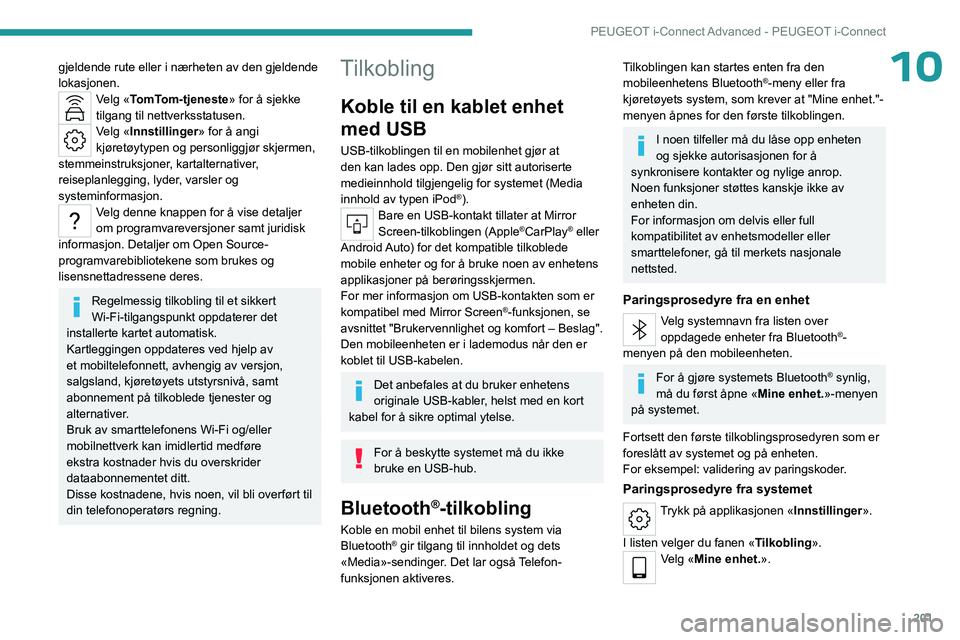
201
PEUGEOT i-Connect Advanced - PEUGEOT i-Connect
10gjeldende rute eller i nærheten av den gjeldende
lokasjonen.
Velg «TomTom-tjeneste» for å sjekke
tilgang til nettverksstatusen.
Velg «Innstillinger» for å angi
kjøretøytypen og personliggjør skjermen,
stemmeinstruksjoner, kartalternativer,
reiseplanlegging, lyder, varsler og
systeminformasjon.
Velg denne knappen for å vise detaljer
om programvareversjoner samt juridisk
informasjon. Detaljer om Open Source-
programvarebibliotekene som brukes og
lisensnettadressene deres.
Regelmessig tilkobling til et sikkert
Wi-Fi-tilgangspunkt oppdaterer det
installerte kartet automatisk.
Kartleggingen oppdateres ved hjelp av
et mobiltelefonnett, avhengig av versjon,
salgsland, kjøretøyets utstyrsnivå, samt
abonnement på tilkoblede tjenester og
alternativer.
Bruk av smarttelefonens Wi-Fi og/eller
mobilnettverk kan imidlertid medføre
ekstra kostnader hvis du overskrider
dataabonnementet ditt.
Disse kostnadene, hvis noen, vil bli overført til
din telefonoperatørs regning.
Tilkobling
Koble til en kablet enhet
med USB
USB-tilkoblingen til en mobilenhet gjør at
den kan lades opp. Den gjør sitt autoriserte
medieinnhold tilgjengelig for systemet (Media
innhold av typen iPod
®).Bare en USB-kontakt tillater at Mirror
Screen-tilkoblingen (Apple®CarPlay® eller
Android Auto) for det kompatible tilkoblede
mobile enheter og for å bruke noen av enhetens
applikasjoner på berøringsskjermen.
For mer informasjon om USB-kontakten som er
kompatibel med Mirror Screen
®-funksjonen, se
avsnittet "Brukervennlighet og komfort – Beslag".
Den mobileenheten er i lademodus når den er
koblet til USB-kabelen.
Det anbefales at du bruker enhetens
originale USB-kabler, helst med en kort
kabel for å sikre optimal ytelse.
For å beskytte systemet må du ikke
bruke en USB-hub.
Bluetooth®-tilkobling
Koble en mobil enhet til bilens system via
Bluetooth® gir tilgang til innholdet og dets
«Media»-sendinger. Det lar også Telefon-
funksjonen aktiveres.
Tilkoblingen kan startes enten fra den
mobileenhetens Bluetooth®-meny eller fra
kjøretøyets system, som krever at "Mine enhet."-
menyen åpnes for den første tilkoblingen.
I noen tilfeller må du låse opp enheten
og sjekke autorisasjonen for å
synkronisere kontakter og nylige anrop.
Noen funksjoner støttes kanskje ikke av
enheten din.
For informasjon om delvis eller full
kompatibilitet av enhetsmodeller eller
smarttelefoner, gå til merkets nasjonale
nettsted.
Paringsprosedyre fra en enhet
Velg systemnavn fra listen over
oppdagede enheter fra Bluetooth®-
menyen på den mobileenheten.
For å gjøre systemets Bluetooth® synlig,
må du først åpne «Mine enhet.»-menyen
på systemet.
Fortsett den første tilkoblingsprosedyren som er
foreslått av systemet og på enheten.
For eksempel: validering av paringskoder.
Paringsprosedyre fra systemet
Trykk på applikasjonen «Innstillinger ».
I listen velger du fanen « Tilkobling».
Velg «Mine enhet.».
Page 204 of 244
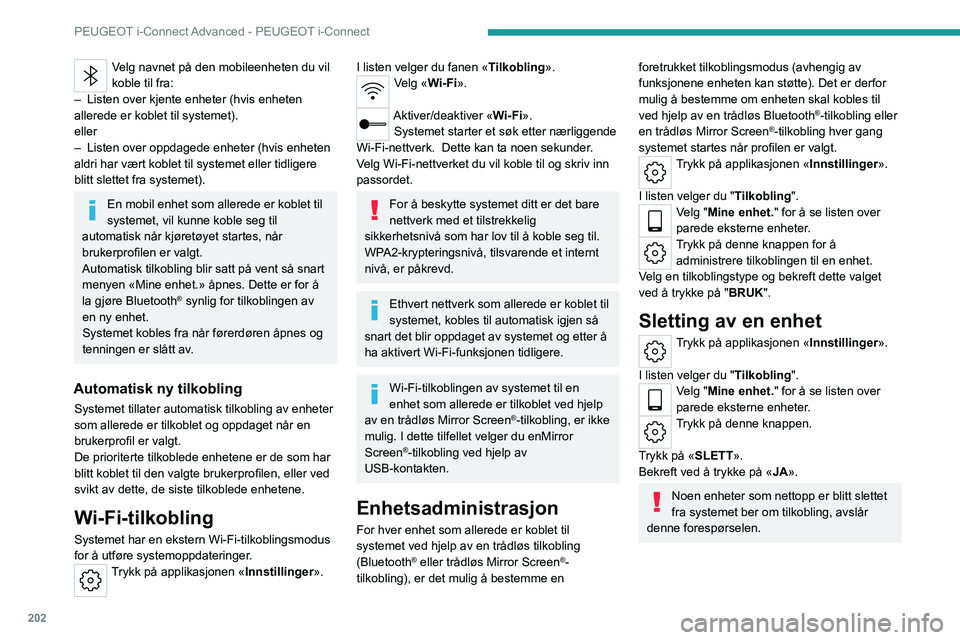
202
PEUGEOT i-Connect Advanced - PEUGEOT i-Connect
Velg navnet på den mobileenheten du vil
koble til fra:
–
Listen over kjente enheter (hvis enheten
allerede er koblet til systemet).
eller
–
Listen over oppdagede enheter (hvis enheten
aldri har vært koblet til systemet eller tidligere
blitt slettet fra systemet).
En mobil enhet som allerede er koblet til
systemet, vil kunne koble seg til
automatisk når kjøretøyet startes, når
brukerprofilen er valgt.
Automatisk tilkobling blir satt på vent så snart
menyen «Mine enhet.» åpnes. Dette er for å
la gjøre Bluetooth
® synlig for tilkoblingen av
en ny enhet.
Systemet kobles fra når førerdøren åpnes og
tenningen er slått av.
Automatisk ny tilkobling
Systemet tillater automatisk tilkobling av enheter
som allerede er tilkoblet og oppdaget når en
brukerprofil er valgt.
De prioriterte tilkoblede enhetene er de som har
blitt koblet til den valgte brukerprofilen, eller ved
svikt av dette, de siste tilkoblede enhetene.
Wi-Fi-tilkobling
Systemet har en ekstern Wi-Fi-tilkoblingsmodus
for å utføre systemoppdateringer.
Trykk på applikasjonen «Innstillinger ».
I listen velger du fanen «Tilkobling».Velg «Wi-Fi».
Aktiver/deaktiver «Wi-Fi».
Systemet starter et søk etter nærliggende
Wi-Fi-nettverk.
Dette kan ta noen sekunder.
Velg Wi-Fi-nettverket du vil koble til og skriv inn
passordet.
For å beskytte systemet ditt er det bare
nettverk med et tilstrekkelig
sikkerhetsnivå som har lov til å koble seg til.
WPA2-krypteringsnivå, tilsvarende et internt
nivå, er påkrevd.
Ethvert nettverk som allerede er koblet til
systemet, kobles til automatisk igjen så
snart det blir oppdaget av systemet og etter å
ha aktivert Wi-Fi-funksjonen tidligere.
Wi-Fi-tilkoblingen av systemet til en
enhet som allerede er tilkoblet ved hjelp
av en trådløs Mirror Screen
®-tilkobling, er ikke
mulig. I dette tilfellet velger du enMirror
Screen
®-tilkobling ved hjelp av
USB-kontakten.
Enhetsadministrasjon
For hver enhet som allerede er koblet til
systemet ved hjelp av en trådløs tilkobling
(Bluetooth
® eller trådløs Mirror Screen®-
tilkobling), er det mulig å bestemme en
foretrukket tilkoblingsmodus (avhengig av
funksjonene enheten kan støtte). Det er derfor
mulig å bestemme om enheten skal kobles til
ved hjelp av en trådløs Bluetooth
®-tilkobling eller
en trådløs Mirror Screen®-tilkobling hver gang
systemet startes når profilen er valgt.
Trykk på applikasjonen «Innstillinger ».
I listen velger du " Tilkobling".
Velg "Mine enhet." for å se listen over
parede eksterne enheter.
Trykk på denne knappen for å
administrere tilkoblingen til en enhet.
Velg en tilkoblingstype og bekreft dette valget
ved å trykke på "BRUK ".
Sletting av en enhet
Trykk på applikasjonen «Innstillinger ».
I listen velger du " Tilkobling".
Velg "Mine enhet." for å se listen over
parede eksterne enheter.
Trykk på denne knappen.
Trykk på «SLETT ».
Bekreft ved å trykke på «JA».
Noen enheter som nettopp er blitt slettet
fra systemet ber om tilkobling, avslår
denne forespørselen.
Page 205 of 244
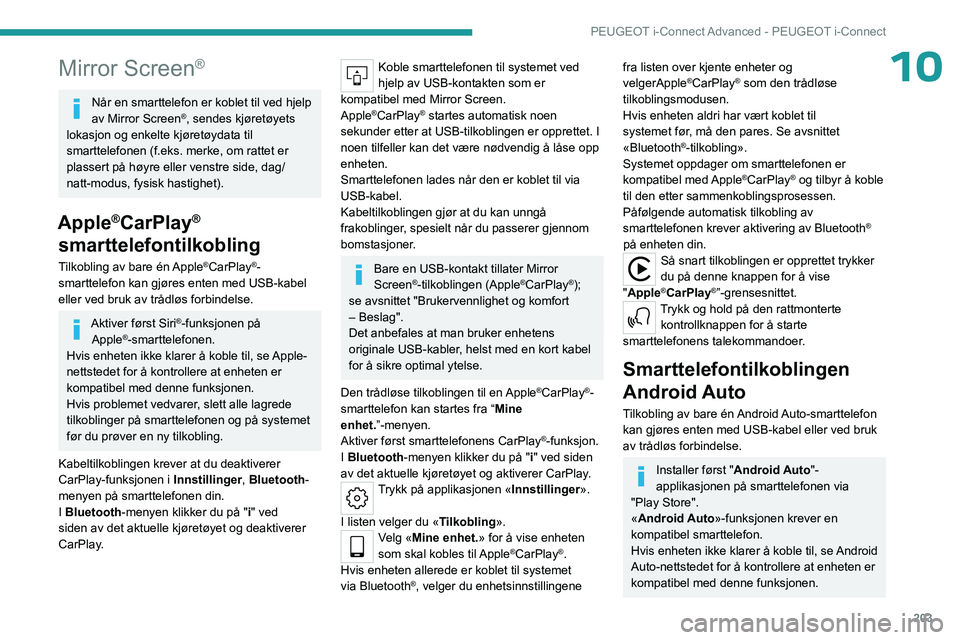
203
PEUGEOT i-Connect Advanced - PEUGEOT i-Connect
10Mirror Screen®
Når en smarttelefon er koblet til ved hjelp
av Mirror Screen®, sendes kjøretøyets
lokasjon og enkelte kjøretøydata til
smarttelefonen (f.eks. merke, om rattet er
plassert på høyre eller venstre side, dag/
natt-modus, fysisk hastighet).
Apple®CarPlay®
smarttelefontilkobling
Tilkobling av bare én Apple®CarPlay®-
smarttelefon kan gjøres enten med USB-kabel
eller ved bruk av trådløs forbindelse.
Aktiver først Siri®-funksjonen på
Apple®-smarttelefonen.
Hvis enheten ikke klarer å koble til, se Apple-
nettstedet for å kontrollere at enheten er
kompatibel med denne funksjonen.
Hvis problemet vedvarer, slett alle lagrede
tilkoblinger på smarttelefonen og på systemet
før du prøver en ny tilkobling.
Kabeltilkoblingen krever at du deaktiverer
CarPlay-funksjonen i Innstillinger, Bluetooth-
menyen på smarttelefonen din.
I Bluetooth -menyen klikker du på " i" ved
siden av det aktuelle kjøretøyet og deaktiverer
CarPlay.
Koble smarttelefonen til systemet ved
hjelp av USB-kontakten som er
kompatibel med Mirror Screen.
Apple
®CarPlay® startes automatisk noen
sekunder etter at USB-tilkoblingen er opprettet. I
noen tilfeller kan det være nødvendig å låse opp
enheten.
Smarttelefonen lades når den er koblet til via
USB-kabel.
Kabeltilkoblingen gjør at du kan unngå
frakoblinger, spesielt når du passerer gjennom
bomstasjoner.
Bare en USB-kontakt tillater Mirror
Screen®-tilkoblingen (Apple®CarPlay®);
se avsnittet "Brukervennlighet og komfort
– Beslag".
Det anbefales at man bruker enhetens
originale USB-kabler, helst med en kort kabel
for å sikre optimal ytelse.
Den trådløse tilkoblingen til en
Apple®CarPlay®-
smarttelefon kan startes fra “Mine
enhet.”-menyen.
Aktiver først smarttelefonens CarPlay
®-funksjon.
I Bluetooth -menyen klikker du på " i" ved siden
av det aktuelle kjøretøyet og aktiverer CarPlay.
Trykk på applikasjonen «Innstillinger ».
I listen velger du « Tilkobling».
Velg «Mine enhet.» for å vise enheten
som skal kobles til Apple®CarPlay®.
Hvis enheten allerede er koblet til systemet
via Bluetooth
®, velger du enhetsinnstillingene
fra listen over kjente enheter og
velgerApple®CarPlay® som den trådløse
tilkoblingsmodusen.
Hvis enheten aldri har vært koblet til
systemet før, må den pares. Se avsnittet
«Bluetooth
®-tilkobling».
Systemet oppdager om smarttelefonen er
kompatibel med Apple
®CarPlay® og tilbyr å koble
til den etter sammenkoblingsprosessen.
Påfølgende automatisk tilkobling av
smarttelefonen krever aktivering av Bluetooth
®
på enheten din.
Så snart tilkoblingen er opprettet trykker
du på denne knappen for å vise
"Apple
®CarPlay®”-grensesnittet.Trykk og hold på den rattmonterte kontrollknappen for å starte
smarttelefonens talekommandoer.
Smarttelefontilkoblingen
Android Auto
Tilkobling av bare én Android Auto-smarttelefon
kan gjøres enten med USB-kabel eller ved bruk
av trådløs forbindelse.
Installer først "Android Auto"-
applikasjonen på smarttelefonen via
"Play Store".
«Android Auto»-funksjonen krever en
kompatibel smarttelefon.
Hvis enheten ikke klarer å koble til, se Android
Auto-nettstedet for å kontrollere at enheten er
kompatibel med denne funksjonen.
Page 206 of 244
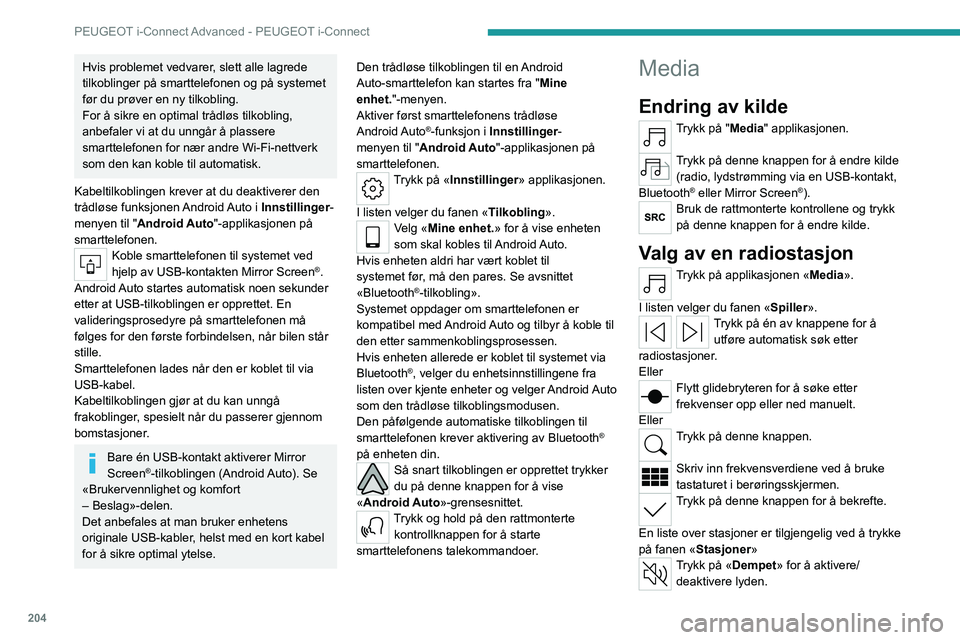
204
PEUGEOT i-Connect Advanced - PEUGEOT i-Connect
Hvis problemet vedvarer, slett alle lagrede
tilkoblinger på smarttelefonen og på systemet
før du prøver en ny tilkobling.
For å sikre en optimal trådløs tilkobling,
anbefaler vi at du unngår å plassere
smarttelefonen for nær andre Wi-Fi-nettverk
som den kan koble til automatisk.
Kabeltilkoblingen krever at du deaktiverer den
trådløse funksjonen Android Auto i Innstillinger-
menyen til "Android Auto"-applikasjonen på
smarttelefonen.
Koble smarttelefonen til systemet ved
hjelp av USB-kontakten Mirror Screen®.
Android Auto startes automatisk noen sekunder
etter at USB-tilkoblingen er opprettet. En
valideringsprosedyre på smarttelefonen må
følges for den første forbindelsen, når bilen står
stille.
Smarttelefonen lades når den er koblet til via
USB-kabel.
Kabeltilkoblingen gjør at du kan unngå
frakoblinger, spesielt når du passerer gjennom
bomstasjoner.
Bare én USB-kontakt aktiverer Mirror
Screen®-tilkoblingen (Android Auto). Se
«Brukervennlighet og komfort
– Beslag»-delen.
Det anbefales at man bruker enhetens
originale USB-kabler, helst med en kort kabel
for å sikre optimal ytelse. Den trådløse tilkoblingen til en
Android
Auto-smarttelefon kan startes fra "
Mine
enhet."-menyen.
Aktiver først smarttelefonens trådløse
Android Auto
®-funksjon i Innstillinger -
menyen til "Android Auto"-applikasjonen på
smarttelefonen.
Trykk på «Innstillinger » applikasjonen.
I listen velger du fanen « Tilkobling».
Velg «Mine enhet.» for å vise enheten
som skal kobles til Android Auto.
Hvis enheten aldri har vært koblet til
systemet før, må den pares. Se avsnittet
«Bluetooth
®-tilkobling».
Systemet oppdager om smarttelefonen er
kompatibel med Android Auto og tilbyr å koble til
den etter sammenkoblingsprosessen.
Hvis enheten allerede er koblet til systemet via
Bluetooth
®, velger du enhetsinnstillingene fra
listen over kjente enheter og velger Android Auto
som den trådløse tilkoblingsmodusen.
Den påfølgende automatiske tilkoblingen til
smarttelefonen krever aktivering av Bluetooth
®
på enheten din.
Så snart tilkoblingen er opprettet trykker
du på denne knappen for å vise
«Android Auto»-grensesnittet.
Trykk og hold på den rattmonterte kontrollknappen for å starte
smarttelefonens talekommandoer.
Media
Endring av kilde
Trykk på "Media" applikasjonen.
Trykk på denne knappen for å endre kilde (radio, lydstrømming via en USB-kontakt,
Bluetooth
® eller Mirror Screen®).Bruk de rattmonterte kontrollene og trykk
på denne knappen for å endre kilde.
Valg av en radiostasjon
Trykk på applikasjonen «Media».
I listen velger du fanen « Spiller».
Trykk på én av knappene for å
utføre automatisk søk etter
radiostasjoner.
Eller
Flytt glidebryteren for å søke etter
frekvenser opp eller ned manuelt.
Eller
Trykk på denne knappen.
Skriv inn frekvensverdiene ved å bruke
tastaturet i berøringsskjermen.
Trykk på denne knappen for å bekrefte.
En liste over stasjoner er tilgjengelig ved å trykke
på fanen « Stasjoner»
Trykk på «Dempet» for å aktivere/
deaktivere lyden.
Page 207 of 244
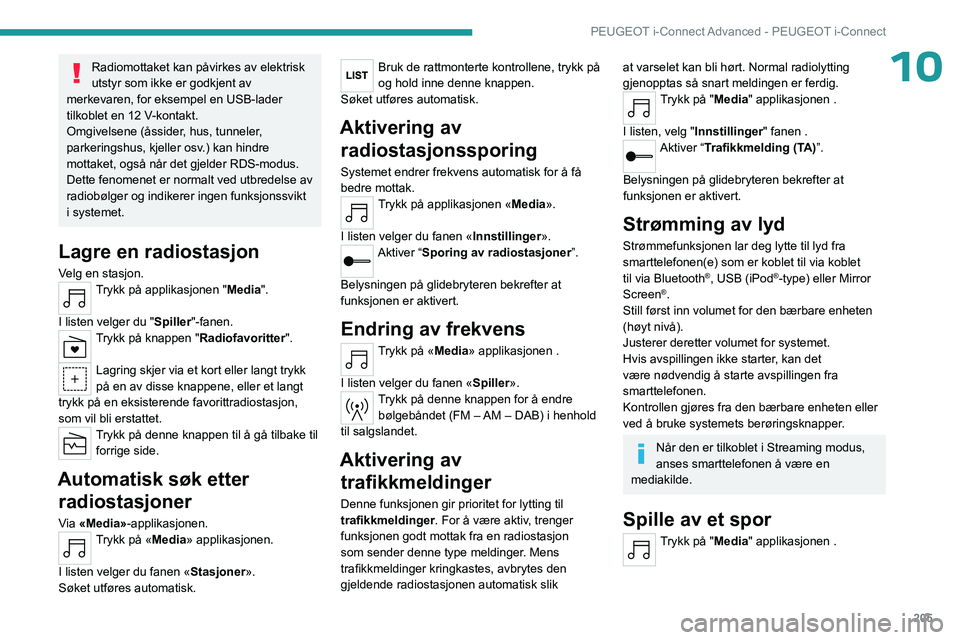
205
PEUGEOT i-Connect Advanced - PEUGEOT i-Connect
10Radiomottaket kan påvirkes av elektrisk
utstyr som ikke er godkjent av
merkevaren, for eksempel en USB-lader
tilkoblet en 12 V-kontakt.
Omgivelsene (åssider, hus, tunneler,
parkeringshus, kjeller osv.) kan hindre
mottaket, også når det gjelder RDS-modus.
Dette fenomenet er normalt ved utbredelse av
radiobølger og indikerer ingen funksjonssvikt
i systemet.
Lagre en radiostasjon
Velg en stasjon.Trykk på applikasjonen "Media".
I listen velger du " Spiller"-fanen.
Trykk på knappen "Radiofavoritter".
Lagring skjer via et kort eller langt trykk
på en av disse knappene, eller et langt
trykk på en eksisterende favorittradiostasjon,
som vil bli erstattet.
Trykk på denne knappen til å gå tilbake til forrige side.
Automatisk søk etter radiostasjoner
Via «Media»-applikasjonen.Trykk på «Media» applikasjonen.
I listen velger du fanen « Stasjoner».
Søket utføres automatisk.
Bruk de rattmonterte kontrollene, trykk på
og hold inne denne knappen.
Søket utføres automatisk.
Aktivering av radiostasjonssporing
Systemet endrer frekvens automatisk for å få
bedre mottak.
Trykk på applikasjonen «Media».
I listen velger du fanen « Innstillinger».
Aktiver “Sporing av radiostasjoner”.
Belysningen på glidebryteren bekrefter at
funksjonen er aktivert.
Endring av frekvens
Trykk på «Media» applikasjonen .
I listen velger du fanen « Spiller
».
Trykk på denne knappen for å endre bølgebåndet (FM – AM – DAB) i henhold
til salgslandet.
Aktivering av trafikkmeldinger
Denne funksjonen gir prioritet for lytting til
trafikkmeldinger. For å være aktiv, trenger
funksjonen godt mottak fra en radiostasjon
som sender denne type meldinger. Mens
trafikkmeldinger kringkastes, avbrytes den
gjeldende radiostasjonen automatisk slik
at varselet kan bli hørt. Normal radiolytting
gjenopptas så snart meldingen er ferdig.
Trykk på "Media" applikasjonen .
I listen, velg " Innstillinger " fanen
.
Aktiver “Trafikkmelding (TA)”.
Belysningen på glidebryteren bekrefter at
funksjonen er aktivert.
Strømming av lyd
Strømmefunksjonen lar deg lytte til lyd fra
smarttelefonen(e) som er koblet til via koblet
til via Bluetooth
®, USB (iPod®-type) eller Mirror
Screen®.
Still først inn volumet for den bærbare enheten
(høyt nivå).
Justerer deretter volumet for systemet.
Hvis avspillingen ikke starter, kan det
være nødvendig å starte avspillingen fra
smarttelefonen.
Kontrollen gjøres fra den bærbare enheten eller
ved å bruke systemets berøringsknapper.
Når den er tilkoblet i Streaming modus,
anses smarttelefonen å være en
mediakilde.
Spille av et spor
Trykk på "Media" applikasjonen .
Page 209 of 244
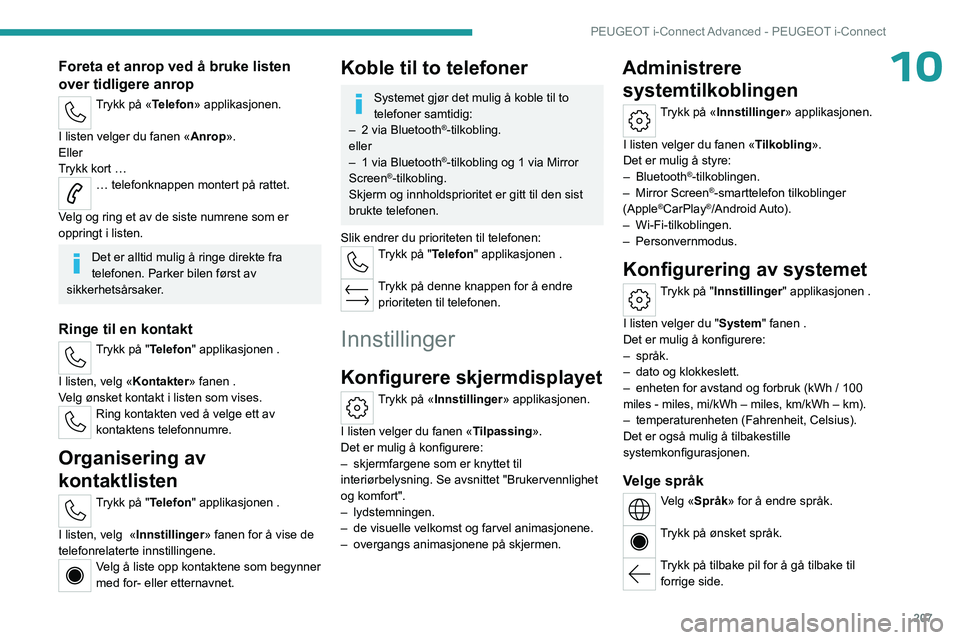
207
PEUGEOT i-Connect Advanced - PEUGEOT i-Connect
10Foreta et anrop ved å bruke listen
over tidligere anrop
Trykk på «Telefon» applikasjonen.
I listen velger du fanen « Anrop».
Eller
Trykk kort …
… telefonknappen montert på rattet.
Velg og ring et av de siste numrene som er
oppringt i listen.
Det er alltid mulig å ringe direkte fra
telefonen. Parker bilen først av
sikkerhetsårsaker.
Ringe til en kontakt
Trykk på "Telefon" applikasjonen .
I listen, velg « Kontakter» fanen .
Velg ønsket kontakt i listen som vises.
Ring kontakten ved å velge ett av
kontaktens telefonnumre.
Organisering av
kontaktlisten
Trykk på "Telefon" applikasjonen .
I listen, velg «Innstillinger » fanen
for å vise de
telefonrelaterte innstillingene.
Velg å liste opp kontaktene som begynner
med for- eller etternavnet.
Koble til to telefoner
Systemet gjør det mulig å koble til to
telefoner samtidig:
–
2 via Bluetooth®-tilkobling.
eller
–
1 via
Bluetooth
®-tilkobling og 1 via Mirror
Screen®-tilkobling.
Skjerm og innholdsprioritet er gitt til den sist
brukte telefonen.
Slik endrer du prioriteten til telefonen:
Trykk på "Telefon" applikasjonen .
Trykk på denne knappen for å endre prioriteten til telefonen.
Innstillinger
Konfigurere skjermdisplayet
Trykk på «Innstillinger » applikasjonen.
I listen velger du fanen « Tilpassing».
Det er mulig å konfigurere:
–
skjermfargene som er knyttet til
interiørbelysning. Se avsnittet "Brukervennlighet
og komfort".
–
lydstemningen.
–
de visuelle velkomst og farvel animasjonene.
–
overgangs animasjonene på skjermen.
Administrere systemtilkoblingen
Trykk på «Innstillinger » applikasjonen.
I listen velger du fanen « Tilkobling».
Det er mulig å styre:
–
Bluetooth
®-tilkoblingen.
–
Mirror Screen®-smarttelefon tilkoblinger
(Apple®CarPlay®/Android Auto).
–
Wi-Fi-tilkoblingen.
–
Personvernmodus.
Konfigurering av systemet
Trykk på "Innstillinger" applikasjonen .
I listen velger du " System" fanen
.
Det er mulig å konfigurere:
–
språk.
–
dato og klokkeslett.
–
enheten for avstand og forbruk (kWh / 100
miles - miles, mi/kWh – miles, km/kWh – km).
–
temperaturenheten (Fahrenheit, Celsius).
Det er også mulig å tilbakestille
systemkonfigurasjonen.
Velge språk
Velg «Språk» for å endre språk.
Trykk på ønsket språk.
Trykk på tilbake pil for å gå tilbake til forrige side.